Apple предлагает пользователям iPhone, iPad и Mac обширную коллекцию приложений, но приложения для iOS и iPadOS уже давно доступны только в App Store, в то время как владельцы Mac используют Mac App Store для всех своих потребностей в программном обеспечении.
Это изменилось с запуском Apple Silicon. Если на вашем компьютере установлен чип Apple M1 или M2, вы также можете использовать свои любимые приложения для iPhone (и iPad) на своем Mac. Просто найдите приложение «Разработано для iPhone» или «Разработано для iPad» в Mac App Store.
Доступ к приложениям для iPad и iPhone на компьютере открывает новый мир для редактирования фотографий, прослушивания подкастов, игр и многого другого. Такие приложения, как Overcast и PhotoRoom, теперь могут перенести мобильные возможности на большой экран. Чтобы установить некоторые из ваших любимых программ на настольный компьютер или ноутбук Mac, не требуется много усилий. Вот как загрузить приложения и настроить элементы управления.
Что вам нужно для запуска мобильных приложений на Mac

Mac App Store. Установка программ
Как видно из macOS Ventura (Источник: Apple)
Чтобы запускать приложения для iPhone или iPad на вашем Mac, вам понадобится машина с чипом Apple Silicon внутри. На данный момент большинство компьютеров, которые продает Apple, включают в себя некоторые варианты чипа M1 или M2, в том числе:
- MacBook Air конца 2020 года и позже
- Mac mini конца 2020 г. и позже
- MacBook Pro 13 дюймов конца 2020 года и позже
- MacBook Pro 14 дюймов и 16 дюймов 2021 года выпуска и позже
- iMac 2021 года и позже
- Mac Studio 2022 года и позже
Чтобы проверить свой конкретный компьютер, щелкните логотип Apple в верхнем левом углу экрана и выберите «Об этом Mac». В macOS Ventura и более поздних версиях на метке Chip во всплывающем окне будет отображаться либо Apple, либо Intel. Для более старых ОС посмотрите на этикетку процессора.
Как установить мобильные приложения на Mac

(Кредит: Тайлер Хейс)
Чтобы загрузить приложения для iPhone и iPad на свой Mac, запустите App Store со своего компьютера и щелкните имя своей учетной записи в левом нижнем углу. Это покажет приложения, которые вы загрузили и приобрели через свою учетную запись на разных устройствах.
Выберите текст «Приложения для iPhone и iPad», чтобы увидеть все приложения с этих устройств, которые можно установить на ваш Mac. Платные приложения снова будут доступны для бесплатной загрузки, хотя для полноценной работы некоторых из них может потребоваться действующая подписка.
Обратите внимание, что вы можете обнаружить, что не все ваши приложения для iPhone и iPad доступны для загрузки. У разработчиков есть возможность запретить своим приложениям работать на Mac. Например, Instagram нельзя использовать на ноутбуке или настольном компьютере (однако вы можете просматривать свою учетную запись из Интернета). Другие приложения могут быть доступны для загрузки, но они не были полностью протестированы разработчиком, поэтому они могут работать некорректно.
УСТАНОВКА iOS-ПРИЛОЖЕНИЙ НА MACBOOK M1 (Instagram, TikTok и другие)
Рекомендовано нашими редакторами
Если вы используете функцию «Семейный доступ» для приложений, вы также можете видеть приложения, загруженные другими людьми, подключенными к вашей учетной записи. Щелкнув по имени учетной записи в нижнем левом углу App Store, щелкните по тому же имени справа, чтобы увидеть другие доступные приложения.
Добавить сенсорные альтернативные элементы управления

У компьютеров Mac нет сенсорных экранов (пока), поэтому некоторые элементы управления могут немного отличаться от того, что вы видите на мобильном устройстве. Чтобы активировать альтернативные сенсорные элементы управления, щелкните имя приложения в верхнем левом углу экрана. Выберите «Настройки» и включите «Сенсорные альтернативы». Диаграмма, представленная на экране меню, покажет доступные параметры, включая возможность наклона, пролистывания и прокрутки. Вы также можете выбрать вкладку «Управление игрой», чтобы включить эти элементы управления с помощью геймпада.
Можно ли использовать приложения Mac на iPad?
Короткий ответ — нет. Вы не можете изначально запускать приложения Mac на iPad. Текущий обходной путь — использовать программное обеспечение для удаленного доступа, такое как Скрины (открывается в новом окне), чтобы видеть и управлять экраном Mac на iPad. Это не идеальное решение, но, по крайней мере, создается впечатление, что вы используете программное обеспечение Mac на iPad.
Источник: awme.ru
Как запустить любое приложение для iOS на Mac с M1

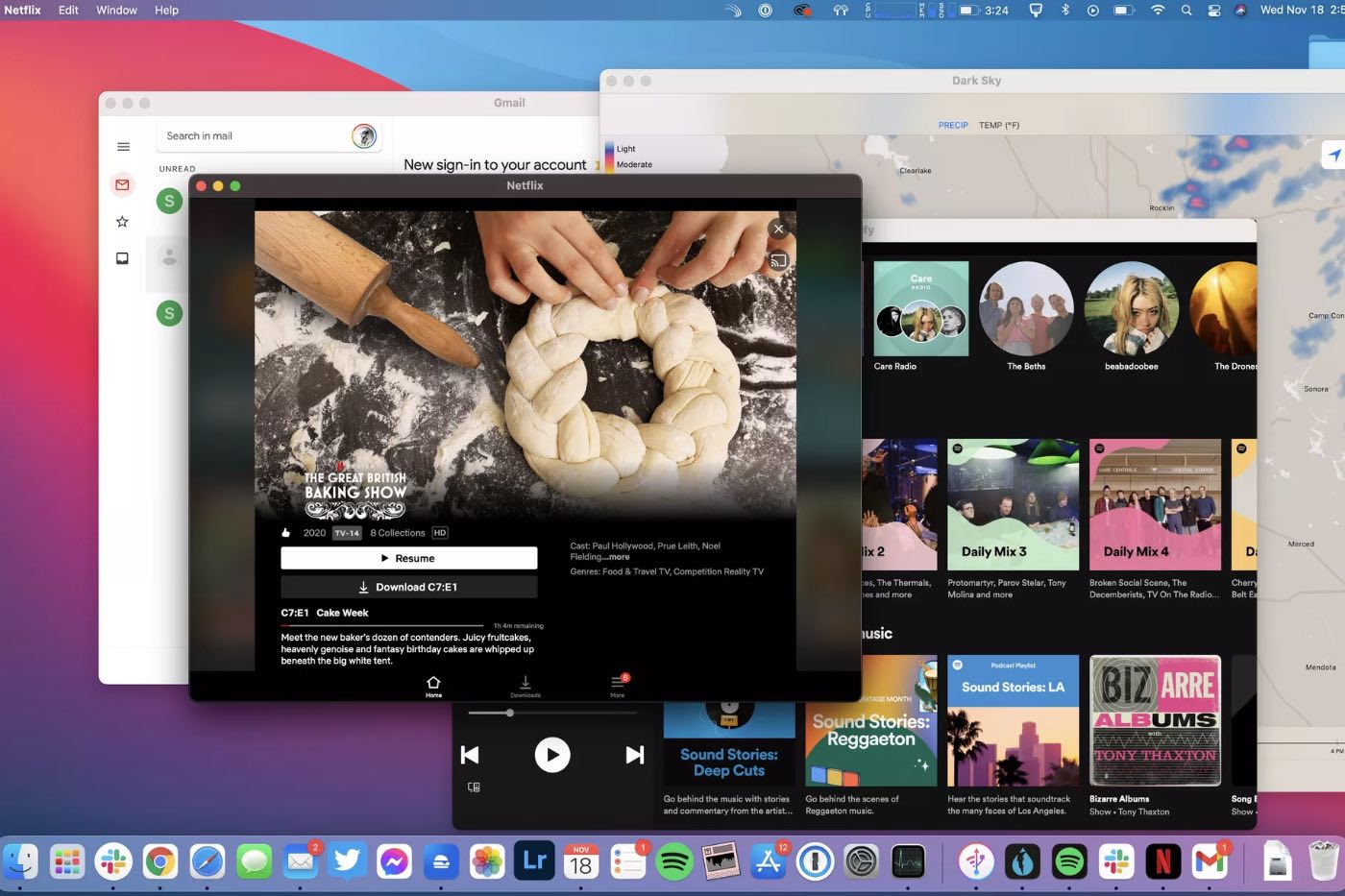
Mac с чипом M1 поддерживают iOS-приложения. Некоторые из них можно скачать в Mac App Store, но далеко не все, потому что разработчики решают в индивидуальном порядке, на каких платформах будут доступны их продукты.
К счастью, на Mac c M1 можно запустить любое iOS-приложение из собственных покупок, используя файл .ipa.
Чтобы получить ipa-файл придется воспользоваться бесплатной утилитой iMazing.
Как запустить приложение .ipa на Mac с M1
1. Скачайте iMazing с официального сайта и установите ее
2. Подключите iPhone к Mac и откройте iMazing
3. Выберите Apps (иконка App Store в iMazing)
4. Нажмите кнопку Manage Apps внизу и введите свой Apple ID
5. Нажмите кнопку Library
6. Выберите нужное приложение и нажмите на него правой кнопкой мыши
7. В контекстном меню нажмите кнопку Export .IPA и выберите папку для сохранения приложения
8. Теперь два раза кликните на скачанный файл .ipa, чтобы запустить его. Система установит его в папку Приложения, где находятся другие программы
Таким образом можно запустить любое приложение на Mac с M1, которое установлено на вашем iPhone. Но учтите, что стабильная работа приложений не гарантируется. К примеру, Netflix не открывается на полный экран, хотя и может скачивать сериалы и фильмы. [The Verge]
(11 голосов, общий рейтинг: 4.64 из 5)
Хочешь больше? Подпишись на наш Telegram.

Источник: www.iphones.ru
Использование приложений для iPhone и iPad на Mac с чипом Apple

В Mac App Store те приложения, которые разработаны для iPhone и iPad, но при этом работают на компьютерах Mac с чипом Apple, имеют пометку «Для iPhone» или «Для iPad». Любые купленные Вами приложения для iPhone или iPad, которые работают на Mac с чипом Apple, отображаются, когда Вы просматриваете купленные Вами приложения в App Store.
При использовании этих приложений на Mac Вам доступны замены касаний, с помощью которых можно управлять приложением, например, нажать и удерживать клавишу Option, чтобы использовать трекпад как виртуальный сенсорный экран. Чтобы включить замены касаний для приложения, выберите [Приложение] > «Настройки». Нажимайте вкладки, чтобы узнать, какие замены касаний доступны для приложения.
См. такжеУстановка покупок из App Store на Mac
Источник: support.apple.com